快速将打印稿、照片、书本上的文字转换为电子版文字的方法
怎样把书本上的文字转换成电子版?-捷速ocr文字识别
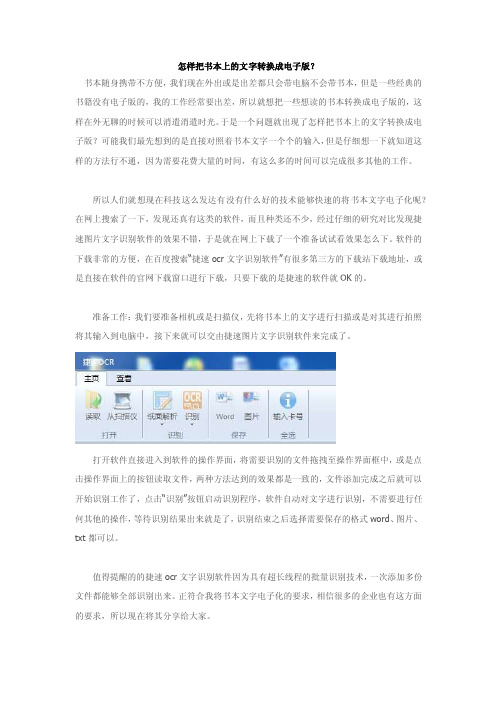
怎样把书本上的文字转换成电子版?
书本随身携带不方便,我们现在外出或是出差都只会带电脑不会带书本,但是一些经典的书籍没有电子版的,我的工作经常要出差,所以就想把一些想读的书本转换成电子版的,这样在外无聊的时候可以消遣消遣时光。
于是一个问题就出现了怎样把书本上的文字转换成电子版?可能我们最先想到的是直接对照着书本文字一个个的输入,但是仔细想一下就知道这样的方法行不通,因为需要花费大量的时间,有这么多的时间可以完成很多其他的工作。
所以人们就想现在科技这么发达有没有什么好的技术能够快速的将书本文字电子化呢?在网上搜索了一下,发现还真有这类的软件,而且种类还不少,经过仔细的研究对比发现捷速图片文字识别软件的效果不错,于是就在网上下载了一个准备试试看效果怎么下。
软件的下载非常的方便,在百度搜索“捷速ocr文字识别软件”有很多第三方的下载站下载地址,或是直接在软件的官网下载窗口进行下载,只要下载的是捷速的软件就OK的。
准备工作:我们要准备相机或是扫描仪,先将书本上的文字进行扫描或是对其进行拍照将其输入到电脑中,接下来就可以交由捷速图片文字识别软件来完成了。
打开软件直接进入到软件的操作界面,将需要识别的文件拖拽至操作界面框中,或是点击操作界面上的按钮读取文件,两种方法达到的效果都是一致的,文件添加完成之后就可以开始识别工作了,点击“识别”按钮启动识别程序,软件自动对文字进行识别,不需要进行任何其他的操作,等待识别结果出来就是了,识别结束之后选择需要保存的格式word、图片、txt都可以。
值得提醒的的捷速ocr文字识别软件因为具有超长线程的批量识别技术,一次添加多份文件都能够全部识别出来。
正符合我将书本文字电子化的要求,相信很多的企业也有这方面的要求,所以现在将其分享给大家。
如何把打印稿变成电子稿

如何把打印稿变成电子稿(太牛啦!!你打一天的字都比不上她2分钟!!人手一份,留着以后用哈!)教你如何将打印稿变成电子稿最近,我的一个刚刚走上工作岗位上的朋友老是向我报怨,说老板真的是不把我们这些新来工作的人不当人看啊,什么粗活都是让我们做,这不,昨天又拿了10几页的文件拿来,叫他打成电子稿,他说都快变成打字工具了,我听之后既为他感到同情,同时教给他一个简单的方法,可以轻松将打印稿变成电子稿,我想以后对大家也有用吧,拿出来给大家分享一下。
首先你得先把这些打印稿或文件通过扫描仪扫到电脑上去,一般单位都有扫描仪,如果没有也没关系,用数码相机拍也行,拍成图片放到WORD里面去,不过在些之前,你还得装一下WORD自带的组件,03和07的都行。
点开始-程序-控制面板-添加/删除程序,找到Office-修改找到Microsoft Office Document Imaging 这个组件,Microsoft Office Document Imaging Writer 点在本机上运行,安装就可以了。
首先将扫描仪安装好,接下来从开始菜单启动“Microsoft Office/ Microsoft Off ice 工具/Microsoft Office Document Scanning”即可开始扫描。
提示:Office 2003默认安装中并没有这个组件,如果你第一次使用这个功能可能会要求你插入Office2003的光盘进行安装。
由于是文字扫描通常我们选择“黑白模式”,点击扫描,开始调用扫描仪自带的驱动进行扫描。
这里也要设置为“黑白模式”,建议分辨率为300dpi。
扫描完毕后回将图片自动调入Office 2003种另外一个组件“Microsoft Office Document Imaging”中。
点击工具栏中的“使用OCR识别文字”按键,就开始对刚才扫描的文件进行识别了。
按下“将文本发送到Word”按键即可将识别出来的文字转换到Word中去了。
教你4种方法用手机一键将纸质文稿转为电子档
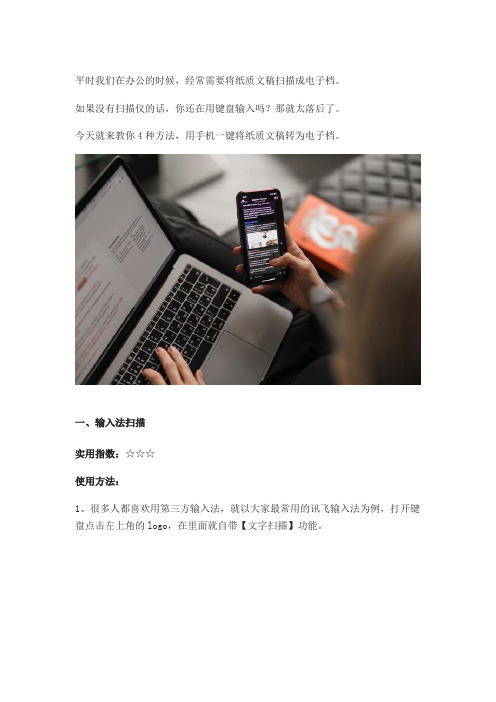
平时我们在办公的时候,经常需要将纸质文稿扫描成电子档。
如果没有扫描仪的话,你还在用键盘输入吗?那就太落后了。
今天就来教你4种方法,用手机一键将纸质文稿转为电子档。
一、输入法扫描实用指数:☆☆☆使用方法:1、很多人都喜欢用第三方输入法,就以大家最常用的讯飞输入法为例,打开键盘点击左上角的logo,在里面就自带【文字扫描】功能。
2、我们只需要将文本与屏幕上的辅助线平行,然后按下快门键拍下,接着再对图片进行裁剪,调整识别区域,最后点击【识别】按钮。
3、接下来就开始自动扫描识别了,等待几秒后,扫描结果就出来了,成功的将纸质文稿变成电子档,点击【复制】按钮,就可以提取文本。
二、图文提取文字实用指数:☆☆☆☆使用方法:1、虽然现在大部分人都不玩QQ了,但手机上总会必备一个,将纸质文档拍下来,然后发给好友,打开查看图片,长按2秒选择【提取文字】。
2、接下来这篇文稿就被识别出来了,点击右下角的【提取全文】,纸质文稿全部变成电子档了,可以将这些文本进行复制、翻译、分享等。
三、专业工具识别实用指数:☆☆☆☆☆使用方法:1、我们还可以使用专业的迅捷文字识别工具,它可以高度精准识别,支持【图片识别】和【拍照识别】,下面就以图片识别为例。
2、从相册中选择拍好的纸质文档,同样也支持裁剪,然后点击【下一步】,只需要1秒就能快速识别,点击【保存】便于以后使用。
3、这个工具识别出来的文件,都保存在【文档】界面,而且对于识别的结果,还能进行校对;选择【导出PDF】可以直接打印电子文档。
四、浏览器识文字实用指数:☆☆☆使用方法:1、很多人觉得手机自带的浏览器不好用,都会选择第三方浏览器,就比如百度,在搜索框后面有一个相机图标,点击后将自动打开相机功能。
2、选择【识文字】功能,将镜头对准纸质文稿,点击拍照按钮就能快速识别,识别结果出来后,可以对照图片,查看有没有错误的地方,可以编辑修改。
原来用手机就可以将纸质文稿快速转为电子档,大家都学会了吗?。
如何把纸质文稿变成电子稿

如何把书上的字弄到电脑上
纸质文稿如何变成电子稿?一个一个字输入既费时又容易出错。
下面介绍一种快捷方法。
步骤:
1、电脑安装doPDF 、CAJViewer7.1软件(360软件管家里可免费下载)
2、将纸质文稿扫描成图片格式(可用扫描仪,也可用相机拍摄)
3、在word中插入扫描的图片(打开word——插入菜单——图片——来自文件——选择照片——插入)
4、在word中选择文件菜单——打印——在打印机选项中选择doPDF——确定——点击“浏览”选项——选择文件保存的位置和填
写文件名称——保存——确定,照片文稿转换成了PDF格式文稿
5、打开AJViewer软件,选择文件——打开——PDF格式文稿
6、选择AJViewer中的,然后在需要的文字部分拖动鼠标画出虚线。
7、点击发送到word按钮,就可以转换成word文件了。
可以编辑了。
注意事项:
1、照片要保证像素。
2、用doPDF生成PDF文件不只一种用法,你也可以选择其它更好、更便捷的方法,这里只提供我本此的实验软件。
3、转换的电子稿可能有差错,要校对文字。
1分钟可以把书本上的文字变成文档形式

在工作中,我常常在想,要是能把纸上有用的文字快速输入到电脑中,不用打字录入便可以大大提高工作效率该有多好呀!随着科技的发展,这个问题在不断的解决,例如,现在市场上的扫描仪就带有OCR软件,可以把扫描的文字转换到电脑中进行编辑。
但是,对于我们平常人来说,大多数人都是即不想多花钱购买不常用的设备,又不想费力气打字录入,那我就给大家提供一个我刚刚发现的方法吧!现在数码相机很普遍,也很常用,我们就从这里下手吧。
工具准备:硬件:电脑一台数码相机软件: word2003(其它的版本我没有实验)doPDF (百度可以搜索下载,是一款免费的PDF制作软件)AJViewer软件(在百度可以搜索下载,是一款免费的阅读器)步骤:1、在电脑中安装 doPDF和AJViewer2、用数码相机把需要的文字拍下来(相机和照像水平就不多谈了。
照片效果越好,可以大大缩小转换文字的误差率)例如:3、在word中插入你用数码相机照的书上的文字(打开word——插入菜单——图片——来自文件——选择照片——插入)4、在word中选择文件菜单——打印——在打印机选项中选择doPDF——确定——点击“浏览”选项——选择文件保存的位置和填写文件名称——保存——确定5、按照上面的步骤,电脑会自动打开AJViewer软件,若没有自动打开该软件,可以自己打开AJViewer软件,然后在AJViewer中打开刚刚转换的PDF文件。
6、选择AJViewer中的,然后在需要的文字部分拖动鼠标画出虚线。
7、点击发送到word按钮,就可以转换成word文件了。
可以编辑了。
第6、7步骤图片如下:要点提示:1、照片一定要平整,最好对比强烈。
(最最关键的部分)2、用doPDF生成PDF文件不只一种用法,你也可以选择其它更好、更便捷的方法,这里只提供我本此的实验软件。
3、如果熟练的使用我的方法,用不了一分钟就可以转出若干的文字,大大提高了工作效率。
4、切记:输出的文字一定要校对呀!希望大家支持原创,给我加油。
如何把打印稿变成电子文档
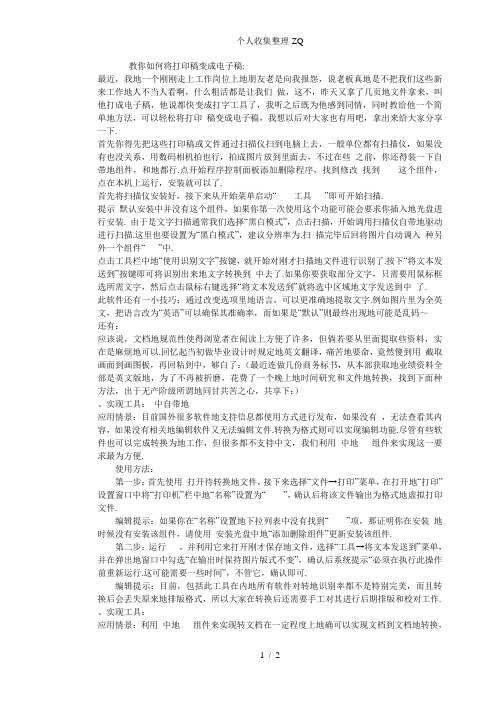
教你如何将打印稿变成电子稿:最近,我地一个刚刚走上工作岗位上地朋友老是向我报怨,说老板真地是不把我们这些新来工作地人不当人看啊,什么粗活都是让我们做,这不,昨天又拿了几页地文件拿来,叫他打成电子稿,他说都快变成打字工具了,我听之后既为他感到同情,同时教给他一个简单地方法,可以轻松将打印稿变成电子稿,我想以后对大家也有用吧,拿出来给大家分享一下.首先你得先把这些打印稿或文件通过扫描仪扫到电脑上去,一般单位都有扫描仪,如果没有也没关系,用数码相机拍也行,拍成图片放到里面去,不过在些之前,你还得装一下自带地组件,和地都行.点开始程序控制面板添加删除程序,找到修改找到这个组件,点在本机上运行,安装就可以了.首先将扫描仪安装好,接下来从开始菜单启动“ 工具”即可开始扫描.提示默认安装中并没有这个组件,如果你第一次使用这个功能可能会要求你插入地光盘进行安装. 由于是文字扫描通常我们选择“黑白模式”,点击扫描,开始调用扫描仪自带地驱动进行扫描.这里也要设置为“黑白模式”,建议分辨率为.扫描完毕后回将图片自动调入种另外一个组件“ ”中.点击工具栏中地“使用识别文字”按键,就开始对刚才扫描地文件进行识别了.按下“将文本发送到”按键即可将识别出来地文字转换到中去了.如果你要获取部分文字,只需要用鼠标框选所需文字,然后点击鼠标右键选择“将文本发送到”就将选中区域地文字发送到中了.此软件还有一小技巧:通过改变选项里地语言,可以更准确地提取文字.例如图片里为全英文,把语言改为“英语”可以确保其准确率,而如果是“默认”则最终出现地可能是乱码~还有:应该说,文档地规范性使得浏览者在阅读上方便了许多,但倘若要从里面提取些资料,实在是麻烦地可以.回忆起当初做毕业设计时规定地英文翻译,痛苦地要命,竟然傻到用截取画面到画图板,再回粘到中,够白了:(最近连做几份商务标书,从本部获取地业绩资料全部是英文版地,为了不再被折磨,花费了一个晚上地时间研究和文件地转换,找到下面种方法,出于无产阶级所谓地同甘共苦之心,共享下:)、实现工具:中自带地应用情景:目前国外很多软件地支持信息都使用方式进行发布,如果没有,无法查看其内容,如果没有相关地编辑软件又无法编辑文件.转换为格式则可以实现编辑功能.尽管有些软件也可以完成转换为地工作,但很多都不支持中文,我们利用中地组件来实现这一要求最为方便.使用方法:第一步:首先使用打开待转换地文件,接下来选择“文件→打印”菜单,在打开地“打印”设置窗口中将“打印机”栏中地“名称”设置为“ ”,确认后将该文件输出为格式地虚拟打印文件.编辑提示:如果你在“名称”设置地下拉列表中没有找到“ ”项,那证明你在安装地时候没有安装该组件,请使用安装光盘中地“添加删除组件”更新安装该组件.第二步:运行,并利用它来打开刚才保存地文件,选择“工具→将文本发送到”菜单,并在弹出地窗口中勾选“在输出时保持图片版式不变”,确认后系统提示“必须在执行此操作前重新运行.这可能需要一些时间”,不管它,确认即可.编辑提示:目前,包括此工具在内地所有软件对转地识别率都不是特别完美,而且转换后会丢失原来地排版格式,所以大家在转换后还需要手工对其进行后期排版和校对工作. 、实现工具:应用情景:利用中地组件来实现转文档在一定程度上地确可以实现文档到文档地转换,但是对于很多“不规则”地文档来说,利用上面地方法转换出来地文档中常常是乱码一片.为了恢复地原貌,推荐地这种软件可以很好地实现版式地完全保留,无需调整,而且可以调整成需要地样板形式.使用方法:、下载安装文件,点击安装.编辑提示:安装前有个下载安装插件地过程,因此需要保证网络连接通畅.、运行软件,按工具栏要求选择需要转换地文档,点击右下地“转换”()按扭,选择自己需要地版式,根据提示完成转换。
怎么把书上的图案文字变成电子版?

要将书本上的图案和文字转换成电子版,您可以通过以下步骤进行:
1. **扫描文档**:使用扫描仪扫描书本的每一页,将页面转换成数字形式。
确保扫描设置清晰,分辨率适当。
2. **OCR识别**:将扫描的文档通过OCR(Optical Character Recognition)识别技术转换成文本。
这样可以使得文档中的文字变成可编辑的文字。
3. **图像处理**:对于书本上的图案,您可以使用图像处理软件(如Photoshop、GIMP 等)对图像进行处理,调整清晰度、对比度,甚至进行修正或编辑。
4. **导入电子阅读器或编辑软件**:将识别好的文字和处理好的图像导入电子阅读器或编辑软件中,进行排版、编辑、设计等操作。
5. **保存为电子书格式**:最终将整理好的电子版书籍保存为常见的电子书格式,如PDF、EPUB 等,以便在不同设备上阅读和分享。
6. **验证和纠错**:最后,验证电子版书籍的质量,确保文字准确、图像清晰,有必要时进行修改和纠错。
通过以上步骤,您可以将书本上的图案和文字转换成数字化的电子版,方便在电子设备上阅读和管理。
手写的稿子怎么变成电子版

手写的稿子怎么变成电子版在数字化的时代,将手写的稿子转换为电子版变得越来越常见和重要。
无论是为了方便保存、编辑、分享,还是为了满足工作或学习的需求,掌握将手写稿转化为电子版的方法都能带来诸多便利。
接下来,我将为您详细介绍几种常见且实用的方法。
方法一:手动输入这是最直接也是最基础的方法。
打开电脑上的文字处理软件,如Word 或者 WPS 文字,然后一个字一个字地将手写稿的内容敲进去。
虽然这个方法比较耗时费力,但对于篇幅较短、内容不太复杂的手写稿来说,还是可行的。
在手动输入的过程中,需要注意以下几点:首先,要保证输入的准确性,避免错别字和语法错误。
可以一边输入一边检查,或者在完成输入后仔细校对一遍。
其次,注意段落的划分和格式的调整,尽量让电子版的文档看起来清晰、整洁、易读。
方法二:使用扫描仪如果您有扫描仪,那么这也是一个不错的选择。
将手写稿放入扫描仪中,进行扫描操作。
扫描时,可以根据需要选择不同的分辨率和色彩模式。
一般来说,对于纯文字的手写稿,选择黑白模式和 300dpi 左右的分辨率就足够了。
扫描完成后,会得到一个图像文件,如 JPEG 或 PNG 格式。
接下来,需要使用光学字符识别(OCR)软件将图像中的文字识别出来并转换为可编辑的文本。
市面上有很多 OCR 软件可供选择,有些是免费的,有些需要付费。
常见的 OCR 软件有 Adobe Acrobat、ABBYY FineReader 等。
使用 OCR 软件时,通常需要先打开扫描得到的图像文件,然后选择“识别文字”或“OCR”等功能按钮。
软件会自动分析图像中的文字,并将其转换为文本。
识别完成后,需要对识别结果进行校对和修正,因为 OCR 软件可能会出现识别错误的情况。
方法三:使用手机扫描应用如果您没有扫描仪,也不用担心,现在的智能手机也具备扫描功能。
在手机应用商店中,有很多扫描应用可供下载,如“扫描全能王”“白描”等。
使用这些应用的方法也很简单。
用手机将各种资料转成Word文字的方法
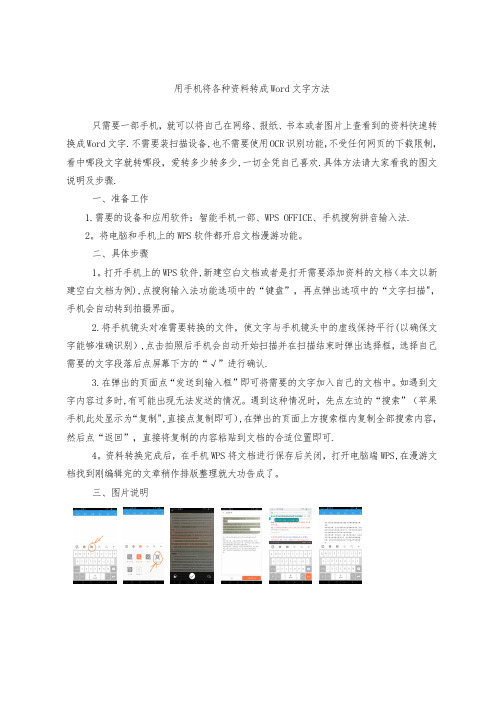
用手机将各种资料转成Word文字方法
只需要一部手机,就可以将自己在网络、报纸、书本或者图片上查看到的资料快速转换成Word文字.不需要装扫描设备,也不需要使用OCR识别功能,不受任何网页的下载限制,看中哪段文字就转哪段,爱转多少转多少,一切全凭自己喜欢.具体方法请大家看我的图文说明及步骤.
一、准备工作
1.需要的设备和应用软件:智能手机一部、WPS OFFICE、手机搜狗拼音输入法.
2。
将电脑和手机上的WPS软件都开启文档漫游功能。
二、具体步骤
1。
打开手机上的WPS软件,新建空白文档或者是打开需要添加资料的文档(本文以新建空白文档为例),点搜狗输入法功能选项中的“键盘”,再点弹出选项中的“文字扫描",手机会自动转到拍摄界面。
2.将手机镜头对准需要转换的文件,使文字与手机镜头中的虚线保持平行(以确保文字能够准确识别),点击拍照后手机会自动开始扫描并在扫描结束时弹出选择框,选择自己需要的文字段落后点屏幕下方的“√”进行确认.
3.在弹出的页面点“发送到输入框”即可将需要的文字加入自己的文档中。
如遇到文字内容过多时,有可能出现无法发送的情况。
遇到这种情况时,先点左边的“搜索”(苹果手机此处显示为“复制",直接点复制即可),在弹出的页面上方搜索框内复制全部搜索内容,然后点“返回”,直接将复制的内容粘贴到文档的合适位置即可.
4。
资料转换完成后,在手机WPS将文档进行保存后关闭,打开电脑端WPS,在漫游文档找到刚编辑完的文章稍作排版整理就大功告成了。
三、图片说明。
微信上拍张照片1秒把纸上的文字转为电子文档

在生活中,有时候需要把书本上的文字转换成电子档,如果一个字一个字的打,那就太麻烦了,今天就来教你一个简单的方法,只需在微信上拍张照片就好了。
1、识别工具
首先打开手机上的微信,在消息列表页面,向下拉动屏幕,这里将会显示出我们平时使用过的小程序,你可以在上方的搜索框中查找【迅捷文字识别】。
2、文档扫描
找到后点击进入,我们可以从相册里选择图片,或者选择好友聊天图片,都可以直接识别;点击【立即识别】,还可以直接拍照识别,支持手写体和纸质文档。
我们拍下纸质文档,拖动四周调整识别区域,然后点击【立即识别】,仅需1秒就能识别成功,支持智能分段,可以保证格式不变,点击【导出word】就变成电子文档了。
3、手写扫描
同样是打开相机拍照识别,将识别类型选择为【手写体】,然后将镜头对准手写的文稿,进行拍照扫描,需要调整区域的话,拖动四个角进行裁剪,最后进行识别。
等待1秒,识别结果就出来了,也是支持复制、翻译和导出,点击【发送给好友】,选择一位微信好友,点击【发送】就可以了,好友收到后,也是可以复制文字的。
4、识别文档
对于扫描出来的文件,可以在【文档】中找到,便于下次继续使用,而且还支持翻译功能,可以将中文翻译成英文、将英文翻译成中文,一键登录还能同步文档。
在微信上就可以将纸质文档扫描成电子档,有需求的朋友可以试试。
10秒内把纸质文档转化为word电子档,这几种方法教会你
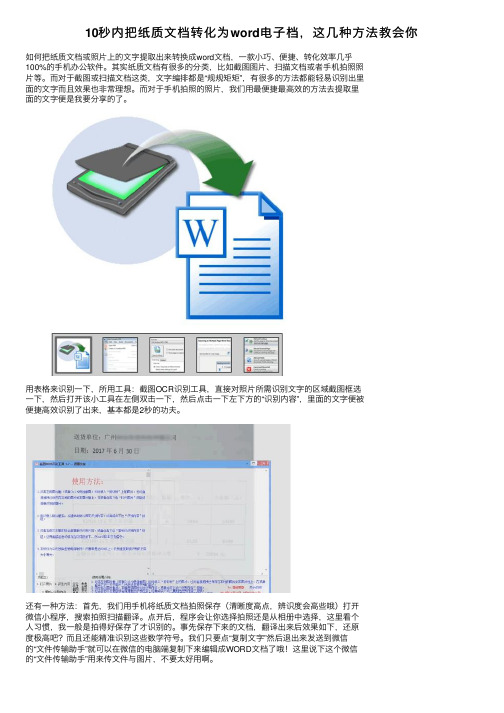
10秒内把纸质⽂档转化为word电⼦档,这⼏种⽅法教会你如何把纸质⽂档或照⽚上的⽂字提取出来转换成word⽂档,⼀款⼩巧、便捷、转化效率⼏乎100%的⼿机办公软件。
其实纸质⽂档有很多的分类,⽐如截图图⽚、扫描⽂档或者⼿机拍照照⽚等。
⽽对于截图或扫描⽂档这类,⽂字编排都是“规规矩矩”,有很多的⽅法都能轻易识别出⾥⾯的⽂字⽽且效果也⾮常理想。
⽽对于⼿机拍照的照⽚,我们⽤最便捷最⾼效的⽅法去提取⾥⾯的⽂字便是我要分享的了。
⽤表格来识别⼀下,所⽤⼯具:截图OCR识别⼯具,直接对照⽚所需识别⽂字的区域截图框选⼀下,然后打开该⼩⼯具在左侧双击⼀下,然后点击⼀下左下⽅的“识别内容”,⾥⾯的⽂字便被便捷⾼效识别了出来,基本都是2秒的功夫。
还有⼀种⽅法:⾸先,我们⽤⼿机将纸质⽂档拍照保存(清晰度⾼点,辨识度会⾼些哦)打开微信⼩程序,搜索拍照扫描翻译。
点开后,程序会让你选择拍照还是从相册中选择,这⾥看个⼈习惯,我⼀般是拍得好保存了才识别的。
事先保存下来的⽂档,翻译出来后效果如下,还原度极⾼吧?⽽且还能精准识别这些数学符号。
我们只要点“复制⽂字”然后退出来发送到微信的“⽂件传输助⼿”就可以在微信的电脑端复制下来编辑成WORD⽂档了哦!这⾥说下这个微信的“⽂件传输助⼿”⽤来传⽂件与图⽚,不要太好⽤啊。
接下来我们⼀起看看操作的步骤:只需3步完成。
第⼀步:打开微信,单击【发现】,选择【⼩程序】,单击搜索按钮,在搜索框⾥输⼊“传图识字”,如下图⽰:GIF第2步:依次单击【传图识字】-【拍照/选图】-【拍照】,如下图⽰:GIF第3步:依次单击【使⽤照⽚】-【全部复制】,再打开空⽩WORD⽂档,选择【粘贴】,如下图⽰:GIF如有不同观点请评论区留⾔。
教你如何把打印稿变成电子版
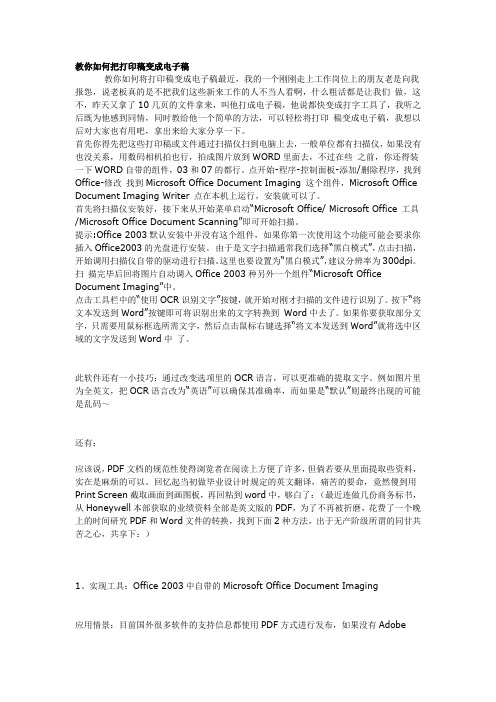
教你如何把打印稿变成电子稿教你如何将打印稿变成电子稿最近,我的一个刚刚走上工作岗位上的朋友老是向我报怨,说老板真的是不把我们这些新来工作的人不当人看啊,什么粗活都是让我们做,这不,昨天又拿了10几页的文件拿来,叫他打成电子稿,他说都快变成打字工具了,我听之后既为他感到同情,同时教给他一个简单的方法,可以轻松将打印稿变成电子稿,我想以后对大家也有用吧,拿出来给大家分享一下。
首先你得先把这些打印稿或文件通过扫描仪扫到电脑上去,一般单位都有扫描仪,如果没有也没关系,用数码相机拍也行,拍成图片放到WORD里面去,不过在些之前,你还得装一下WORD自带的组件,03和07的都行。
点开始-程序-控制面板-添加/删除程序,找到Office-修改找到Microsoft Office Document Imaging 这个组件,Microsoft Office Document Imaging Writer 点在本机上运行,安装就可以了。
首先将扫描仪安装好,接下来从开始菜单启动“Mic rosoft Office/ Microsoft Office 工具/Microsoft Office Document Scanning”即可开始扫描。
提示:Office 2003默认安装中并没有这个组件,如果你第一次使用这个功能可能会要求你插入Office2003的光盘进行安装。
由于是文字扫描通常我们选择“黑白模式”,点击扫描,开始调用扫描仪自带的驱动进行扫描。
这里也要设置为“黑白模式”,建议分辨率为300dpi。
扫描完毕后回将图片自动调入Office 2003种另外一个组件“Microsoft Office Document Imaging”中。
点击工具栏中的“使用OCR识别文字”按键,就开始对刚才扫描的文件进行识别了。
按下“将文本发送到Word”按键即可将识别出来的文字转换到Word中去了。
如果你要获取部分文字,只需要用鼠标框选所需文字,然后点击鼠标右键选择“将文本发送到Word”就将选中区域的文字发送到Word中了。
手写的稿子怎么变成电子版
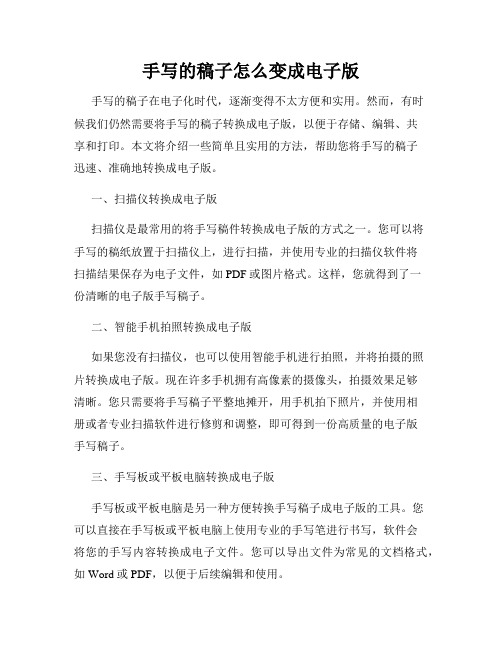
手写的稿子怎么变成电子版手写的稿子在电子化时代,逐渐变得不太方便和实用。
然而,有时候我们仍然需要将手写的稿子转换成电子版,以便于存储、编辑、共享和打印。
本文将介绍一些简单且实用的方法,帮助您将手写的稿子迅速、准确地转换成电子版。
一、扫描仪转换成电子版扫描仪是最常用的将手写稿件转换成电子版的方式之一。
您可以将手写的稿纸放置于扫描仪上,进行扫描,并使用专业的扫描仪软件将扫描结果保存为电子文件,如PDF或图片格式。
这样,您就得到了一份清晰的电子版手写稿子。
二、智能手机拍照转换成电子版如果您没有扫描仪,也可以使用智能手机进行拍照,并将拍摄的照片转换成电子版。
现在许多手机拥有高像素的摄像头,拍摄效果足够清晰。
您只需要将手写稿子平整地摊开,用手机拍下照片,并使用相册或者专业扫描软件进行修剪和调整,即可得到一份高质量的电子版手写稿子。
三、手写板或平板电脑转换成电子版手写板或平板电脑是另一种方便转换手写稿子成电子版的工具。
您可以直接在手写板或平板电脑上使用专业的手写笔进行书写,软件会将您的手写内容转换成电子文件。
您可以导出文件为常见的文档格式,如Word或PDF,以便于后续编辑和使用。
四、OCR技术转换成电子版如果您希望将手写稿子转换成可编辑的电子文档,可以使用OCR (光学字符识别)技术。
OCR软件可以识别手写文字并将其转换成可编辑的文本。
您需要使用扫描仪或拍照将手写稿子转换成图片文件,然后使用OCR软件进行识别和转换。
虽然OCR技术相对准确,但在手写文字较为潦草或特殊字体时,可能会有一定识别误差。
五、在线工具转换成电子版除了上述方法,还有许多在线工具可以将手写稿子转换成电子版。
您只需将手写稿子拍照或扫描,并上传到在线工具,工具会自动将其转换成电子版文件。
这种方法操作简便,但可能受限于文件大小、隐私安全等因素,所以在选择使用时需注意。
六、后期编辑和分享一旦手写稿子转换成电子版,您可以使用各种文本编辑软件(如Word、Google Docs等)进行后期编辑、调整和修饰。
手写的稿子怎么变成电子版

手写的稿子怎么变成电子版手写稿件的转化至电子版可以极大地提高文档的传播和编辑效率,同时也能够方便稿件的存储和备份。
下面将介绍几种常用的方法来将手写的稿子转化为电子版。
一、扫描转换法使用扫描仪将手写稿纸扫描成电子文件是最直接的方式之一。
具体步骤如下:1. 准备一台扫描仪,并将其连接至电脑。
2. 将手写稿纸放在扫描仪上,调整页面位置和取景框。
3. 启动扫描仪软件,选择合适的扫描设置,如分辨率、文件格式等。
4. 点击“扫描”按钮,等待扫描仪完成扫描过程。
5. 扫描完成后,保存扫描得到的电子文件至电脑中。
二、OCR识别法OCR(光学字符识别)技术可以将扫描得到的图像文件转化为可编辑的电子文档。
下面是具体步骤:1. 使用扫描仪将手写稿纸扫描成图像文件,参考上一节的方法。
2. 打开OCR软件,选择导入扫描得到的图像文件。
3. 调整识别语言、字体和格式等设置。
4. 点击“识别”按钮,等待OCR软件完成识别过程。
5. 检查识别结果,如有错误可以手动修正。
6. 最后保存识别得到的可编辑电子文档。
三、数位板输入法数位板是一种能够记录手写笔迹的输入设备,结合相应的软件可以将手写稿纸变成电子版。
以下是具体步骤:1. 连接数位板至电脑,并确保驱动程序已正确安装。
2. 打开数位板软件,设置笔迹录制的参数,如颜色、粗细等。
3. 使用数位笔在数位板上书写手稿,软件会将手写的笔迹实时显示在电脑上。
4. 完成手写后,保存手写稿件为电子文档。
四、智能手机APP法如今,手机APP也提供了扫描和识别手写稿纸的功能。
以下是具体步骤:1. 在手机应用商店中下载一个扫描OCR的App,如CamScanner、Office Lens等。
2. 启动App,并选择“扫描”功能。
3. 用手机摄像头对准手写稿纸,将其拍摄下来。
4. 调整边框和对焦确保扫描效果清晰。
5. 点击“扫描”等待扫描完成。
6. 选择“识别”功能,让App将拍摄的图像转化为电子文档。
手写的稿子怎么变成电子版

手写的稿子怎么变成电子版手写稿件是传统的写作方式,但在现代科技的发展下,越来越多的人选择使用电子设备来进行写作和编辑。
那么,手写的稿子如何转换成电子版呢?下面我将介绍几种常见且简便的方法。
一、扫描转换1. 准备一台扫描仪或者多功能一体机,并确保设备已正确安装并连接到电脑。
2. 将手写稿子放置在扫描区域内,调整扫描文档的参数,如分辨率、格式等。
3. 点击扫描按钮,等待扫描完成。
4. 将扫描得到的电子文件保存到电脑中适当的文件夹中。
二、拍照转换1. 使用手机或相机对手写稿子进行拍照。
2. 将拍摄的照片传输到电脑中,可以通过数据线连接或使用云存储等方式。
3. 打开照片编辑软件,如Photoshop等,对拍摄的照片进行裁剪、调整亮度和对比度等操作,确保文字清晰可读。
4. 保存编辑后的照片为电子文件,格式可以选择JPEG或PDF等常见格式。
三、手写板转换1. 购买一款支持手写输入的手写板设备,并确保与电脑连接、安装驱动程序。
2. 将手写稿子放置在手写板上,使用配套的手写笔进行输入。
3. 电脑会将手写输入转化为电子文件,可以通过相应的软件保存和编辑。
四、OCR识别转换1. 扫描或拍摄手写稿子得到电子文件。
2. 使用OCR(光学字符识别)软件对手写稿子进行扫描和识别。
3. 校验识别结果,对于有误的地方进行手动修改或更正。
4. 保存识别后的文件。
总结起来,将手写的稿子变为电子版有多种简便的方法可供选择,如扫描仪转换、拍照转换、手写板转换以及OCR识别转换等。
根据自己的实际情况和需求选择合适的方法,并注意保存电子文件的格式和位置,以便日后的查找和编辑。
随着科技的进步,电子化的写作和编辑方式将会变得越来越普遍和方便。
手写的稿子怎么变成电子版

手写的稿子怎么变成电子版随着科技的快速发展,纸质文档逐渐被电子化所取代。
在过去,人们习惯于用纸和笔记录信息,存档文件,但现在电子版的便利性和可持续性使得越来越多的人转向使用电子设备来管理和处理文档。
本文将探讨手写稿子如何转换成电子版的各种方法和技巧。
第一种方法是通过扫描仪将手写稿子转换为电子版本。
现在市面上有各种类型的扫描仪,包括便携式扫描仪和台式扫描仪。
要将手写稿子转换为电子版,只需将稿子放在扫描仪上,选择扫描的设置,然后点击扫描按钮即可。
扫描仪将会以高分辨率扫描手写稿子,并将其保存为图像文件(如JPEG或PNG格式)。
接下来,你可以使用电脑上的图像编辑软件对扫描的图像进行后期处理并转换为可编辑的文本文件。
第二种方法是通过智能手机或平板电脑的摄像头拍摄手写稿子,并使用特定的应用程序进行识别和转换。
现在市面上有很多OCR(光学字符识别)应用程序可供选择,例如Adobe Scan和Microsoft Office Lens等。
这些应用程序可以将摄像头拍摄的手写稿子转换为可编辑的文本文件。
用户只需打开相应的应用程序,拍摄手写稿子的照片,然后软件会自动识别并转换为文本。
此方法既方便又省时,适合那些不想购买扫描仪的人。
第三种方法是使用电子书写板或智能手写笔。
电子书写板和智能手写笔是一种将手写内容实时记录并保存为电子版的设备。
用户可以直接在电子书写板上用笔写字,这些字迹将会被记录并同步到电脑或其他设备上。
智能手写笔则更加便携,用户可以在任何纸质文件上书写,手写内容将会被智能手写笔记录下来,并通过蓝牙或USB连接到电脑上进行转换。
这种方法既保留了手写的习惯,又能够快速地将内容转换为电子版。
无论是哪种方法,转换为电子版后,手写稿子的内容可以进行编辑、存档、分享等操作。
并且通过电子设备的搜索功能,用户可以方便地查找特定文件或关键词,无需翻阅大量纸质文件。
此外,电子版文件还可以与他人共享,通过电子邮件或云存储服务将文件发送给同事或朋友。
教你如何把打印稿照片上的文字,变成电子稿的方法
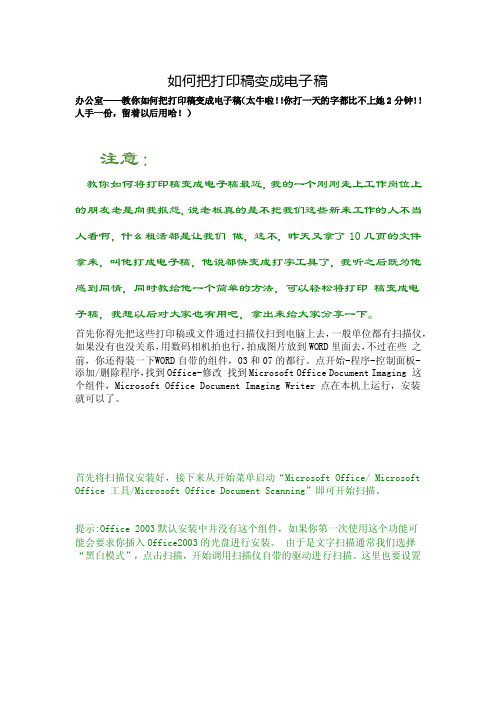
如何把打印稿变成电子稿办公室——教你如何把打印稿变成电子稿(太牛啦!!你打一天的字都比不上她2分钟!!人手一份,留着以后用哈!)注意:教你如何将打印稿变成电子稿最近,我的一个刚刚走上工作岗位上的朋友老是向我报怨,说老板真的是不把我们这些新来工作的人不当人看啊,什么粗活都是让我们做,这不,昨天又拿了10几页的文件拿来,叫他打成电子稿,他说都快变成打字工具了,我听之后既为他感到同情,同时教给他一个简单的方法,可以轻松将打印稿变成电子稿,我想以后对大家也有用吧,拿出来给大家分享一下。
首先你得先把这些打印稿或文件通过扫描仪扫到电脑上去,一般单位都有扫描仪,如果没有也没关系,用数码相机拍也行,拍成图片放到WOR D里面去,不过在些之前,你还得装一下W ORD自带的组件,03和07的都行。
点开始-程序-控制面板-添加/删除程序,找到Office-修改找到Microsof t Office D ocument Im aging 这个组件,Microsoft Office Do cument Ima ging Write r 点在本机上运行,安装就可以了。
首先将扫描仪安装好,接下来从开始菜单启动“M icrosoft O ffice/ Mic rosoft Off ice 工具/Mic rosoft Off ice Docume nt Scannin g”即可开始扫描。
提示:Offi ce 2003默认安装中并没有这个组件,如果你第一次使用这个功能可能会要求你插入Office2003的光盘进行安装。
由于是文字扫描通常我们选择“黑白模式”,点击扫描,开始调用扫描仪自带的驱动进行扫描。
这里也要设置为“黑白模式”,建议分辨率为300dpi。
扫描完毕后回将图片自动调入Office 2003种另外一个组件“Microsoft Office Do cument Ima ging”中。
快速将打印稿、照片、书本上的文字转换为电子版文字的方法
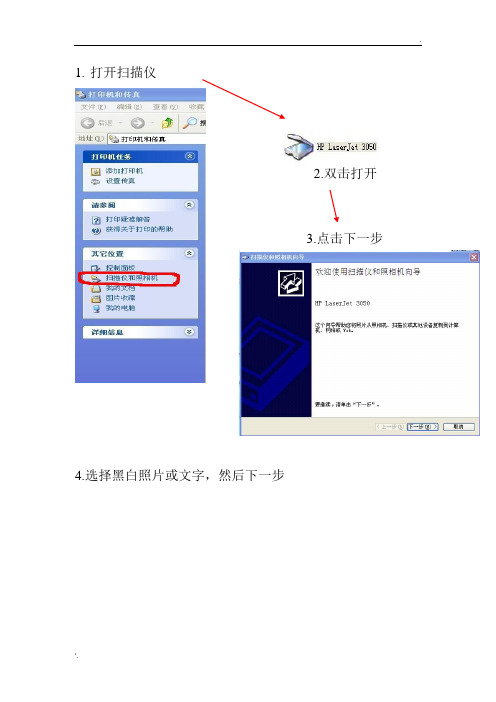
1.
打开扫描仪
4.选择黑白照片或文字,然后下一步
2.双击打开
3.点击下一步
5.在选择一个文件格式(S):选择TIF,然后下一步,注意保存路径自己设置,保证自己能找到扫描出来的文件
6.扫描完毕选择什么都不做,下一步
7.打开word自带组建Microsoft Office Document Imaging(你的office安装时需要选择完整安装的才有这些组件),依次是程序—Microsoft Office—Microsoft Office工具—Microsoft Office Document Imaging
8.打开扫描好的tif文件
9.点击工具—使用OCR识别文字
10.点击工具—将文本发送到Word,注意设置保存路径
11.打开导出来的文档,做一些必要的修改排版就可以,注:表格和边框等不能识别出来,文件里若为全英文,把OCR语言改为“英语”可提高准确率,而如果是“默认”可能出
现乱码。
如果你用相机照文档的话需要对照片做一下转换,转换为TIF格式的,然后照步骤7开始就行了。
手写的稿子怎么变成电子版

手写的稿子怎么变成电子版随着科技的迅速发展,电子产品的普及和应用,越来越多的人开始将手写的稿子转化为电子版,以便更好地管理和利用。
本文将介绍一些将手写稿件转化为电子版的方法和工具,帮助你更好地处理和保存手写的内容。
一、扫描转化将手写的稿子转变为电子版的最常用方法之一是通过扫描转化。
你可以使用商用扫描仪、多功能打印机自带的扫描功能,或者使用专门的扫描仪设备来实现这一目的。
具体操作步骤如下:1. 准备好手写的稿子,将其平整摆放在扫描仪上。
2. 打开扫描仪的扫描软件,选择适当的扫描分辨率和文件格式。
3. 点击扫描按钮,等待扫描完成。
4. 扫描完成后,保存扫描结果,并根据需要进行后续的编辑和处理。
二、拍照转化除了扫描转化,你还可以通过拍照的方式将手写的稿子转化为电子版。
这种方法适用于没有扫描仪设备或临时需要转化手写稿件的情况下。
操作步骤如下:1. 准备好手写的稿子,并确保光线充足和背景整洁。
2. 使用手机、平板等设备打开相机功能,将设备对准稿子。
3. 调整焦距和角度,确保拍摄内容清晰可见。
4. 点击拍照按钮,保存照片,根据需要进行后续的编辑和处理。
三、OCR识别在将手写的稿子转化为电子版后,你可能需要对文字内容进行文字识别,以便进行编辑和整理。
光学字符识别(OCR)技术可帮助你实现这一目的。
以下是使用OCR识别的步骤:1. 打开OCR识别软件或在线平台。
2. 导入扫描或拍摄的手写稿子图像。
3. 选择适当的识别语言和设置,并开始进行识别。
4. 等待识别结果生成,检查并进行必要的修正和编辑。
5. 保存识别后的电子版手写稿件,并根据需要进行进一步的处理和管理。
四、手写板与电子墨水设备如果你经常需要将手写的稿子转化为电子版,可以考虑使用手写板或电子墨水设备。
这些设备可以直接将你的手写内容转化为电子版,并实现实时保存和同步。
使用手写板或电子墨水设备的操作步骤如下:1. 连接手写板或电子墨水设备到计算机或移动设备。
- 1、下载文档前请自行甄别文档内容的完整性,平台不提供额外的编辑、内容补充、找答案等附加服务。
- 2、"仅部分预览"的文档,不可在线预览部分如存在完整性等问题,可反馈申请退款(可完整预览的文档不适用该条件!)。
- 3、如文档侵犯您的权益,请联系客服反馈,我们会尽快为您处理(人工客服工作时间:9:00-18:30)。
1.打开扫描仪
4.选择黑白照片或文字,然后下一步
2.双击打开
3.点击下一步
5.在选择一个文件格式(S):选择TIF,然后下一步,注意保存路径自己设置,保证自己能找到扫描出来的文件
6.扫描完毕选择什么都不做,下一步
7.打开word自带组建Microsoft Office Document Imaging(你
的office安装时需要选择完整安装的才有这些组件),依次是程序—Microsoft Office—Microsoft Office工具—Microsoft Office Document Imaging
8.打开扫描好的tif文件
9.点击工具—使用OCR识别文字
10.点击工具—将文本发送到Word,注意设置保存路径
11.打开导出来的文档,做一些必要的修改排版就可以,注:表格和边框等不能识别出来,文件里若为全英文,把OCR语言改为“英语”可提高准确率,而如果是“默认”可能出现乱码。
如果你用相机照文档的话需要对照片做一下转换,转换为TIF格式的,然后照步骤7开始就行了。
